打印机驱动安装失败怎样办_处理打印机驱动安装失败的办法
软件是一系列按照特定顺序组织的计算机数据和指令的集合。一般来讲软件被划分为编程语言、系统软件、应用软件和介于这两者之间的中间件。硬件是“计算机硬件”的简称。与“软件”相对,电子计算机系统中所有实体部件和设备的统称。
解决打印机驱动安装失败的方法
时间:2017-09-30 11:55作者:Blank来源:本站整理人气:3132我要评论(0)
当我们想要使用打印机的时候就会将它的设备与电脑连接在一起,然后在电脑中安装了打印机驱动之后就可以开始打印了!看似简单的操作实际上却没那么简单,很多用户在安装打印机驱动的时候都遇到了安装失败的情况。由于安装失败的原因有很多,因此今天小编就不给大家一一分析了。下面我们来看看出现最多的这种情况,那就是电脑中的“禁止打印机驱动安装”功能被开启了,大家可以通过禁用服务的方法来进行解决!
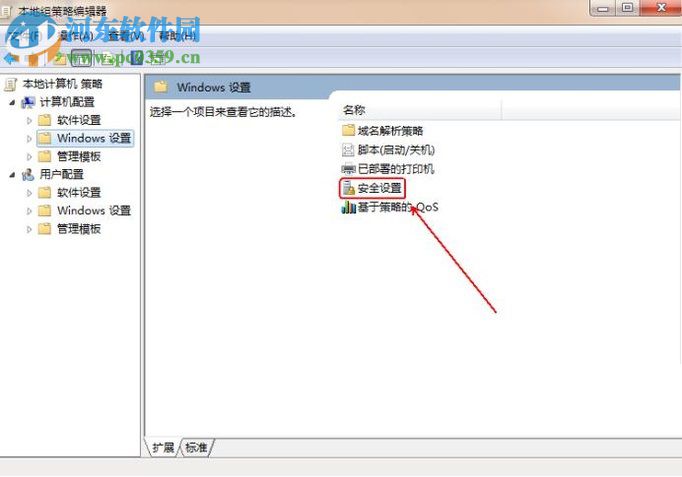
方法步骤:
1、打开电脑中的运行程序,可以通过win+r调出来,也可以通过开始菜单、超级菜单等等进入运行界面!

2、进入系统的运行之后在输入框中将这个命令复制粘贴进去:gpedit.msc,最后按下回车键进入设置界面!
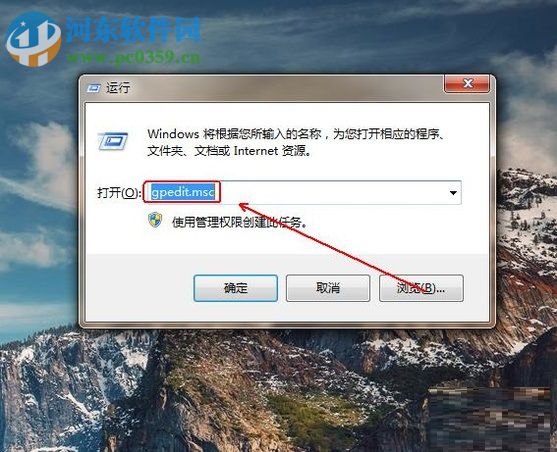
3、打开本地组策略编辑器之后,使用鼠标单击左侧的计算机配置,然后打开windows设置文件夹!
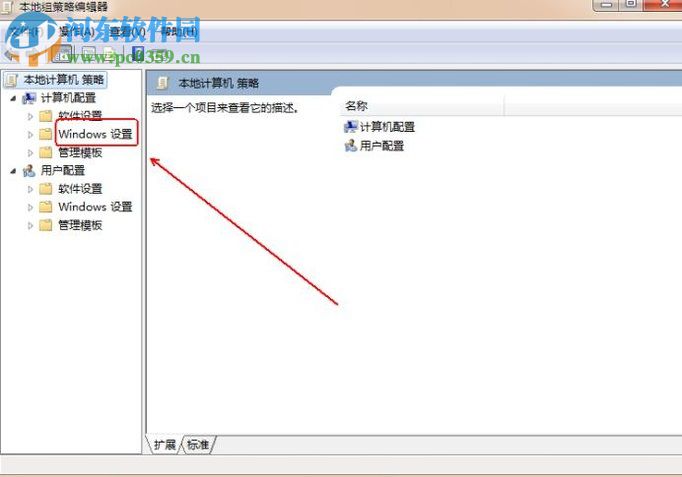
4、打开这个文件夹之后我们可以在右侧看见“安全设置”一栏,使用鼠标双击进入该界面!
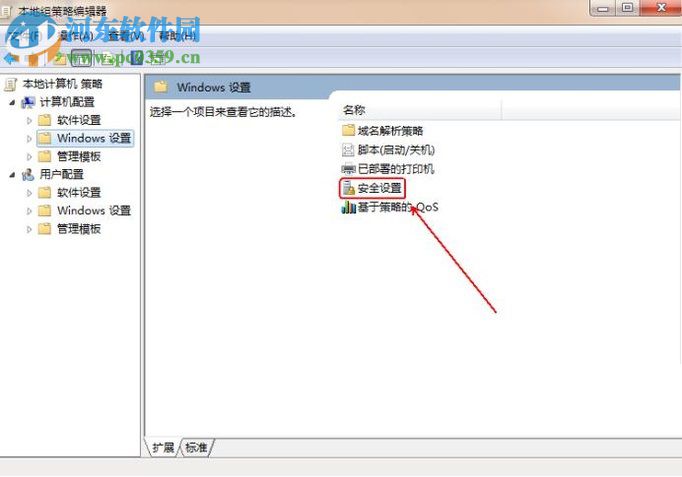
5、进入安全设置之后,接着双击“本地策略”一栏!
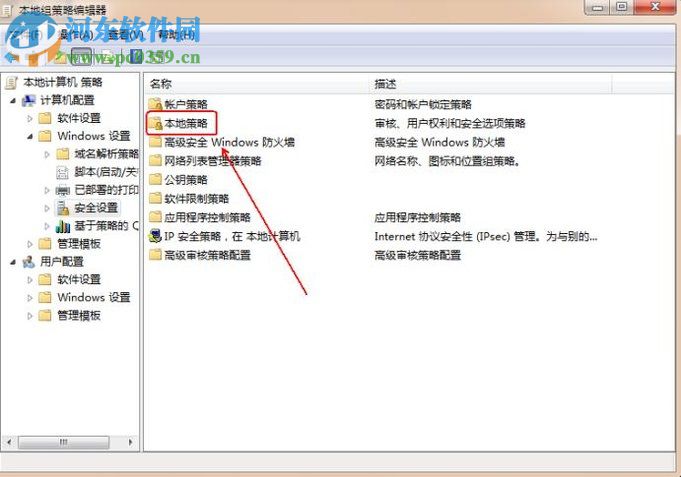
6、在本地策略中我们就可以找到并双击打开“安全选项”了!
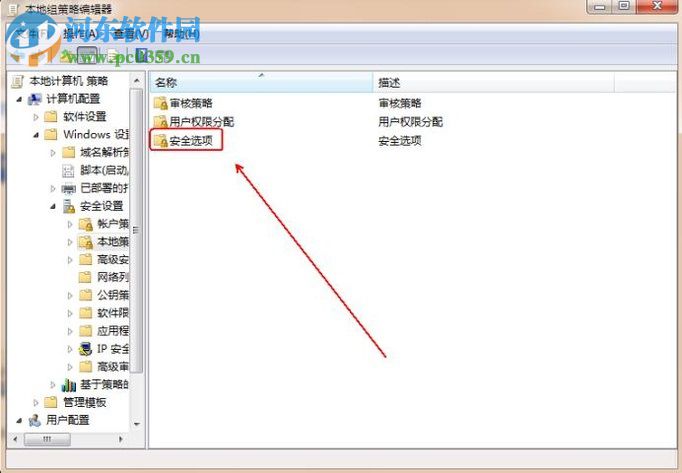
7、打开之后在这个文件夹中有很多的策略,寻找一个叫做:“设备:防止用户安装打印机驱动程序”的程序,并使用鼠标双击它!
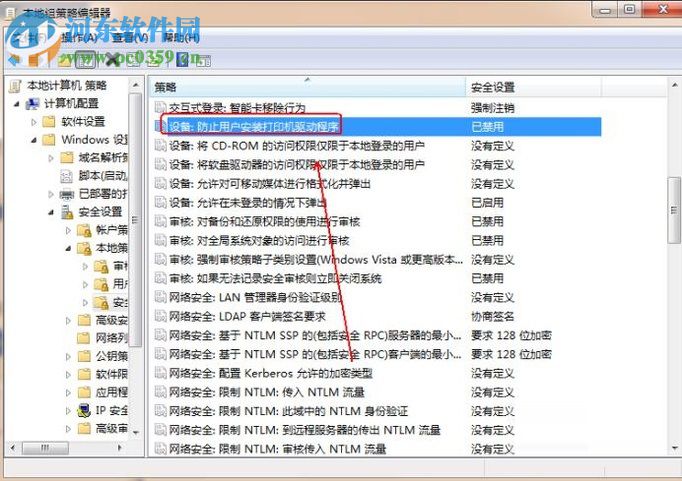
8、双击之后在出现的策略属性设置界面中将其设置为“已禁用”模式并保存!
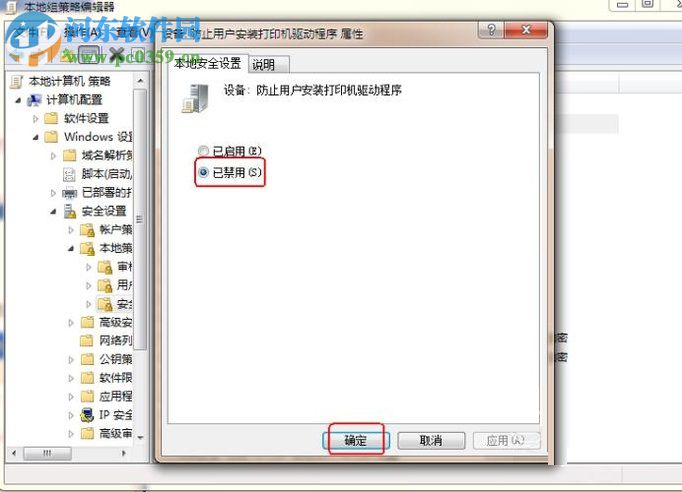
以上就是小编解决打印机驱动安装失败的全部步骤了,如果你在安装打印机驱动的时候也出现了安装失败的情况,可以试试上面的这个教程喔!
硬件是实在的,有模有样的。软件是程序性的。是一系列的指令。有了软件,硬件才会实现更丰富的功能。
……